word无法调出搜狗输入法 Word中搜狗输入法无法使用怎么办?
更新时间:2023-06-28 09:58:00作者:jiang
word无法调出搜狗输入法,众所周知搜狗输入法是一款备受欢迎的输入法软件,它集成了众多实用功能,给用户带来了很大便利。然而有些情况下,我们在使用搜狗输入法时,可能会遇到一些麻烦。比如在使用Word文档时,会发现搜狗输入法无法调出,这该怎么办呢?下面我们就一起来了解一下。
Word中搜狗输入法无法使用怎么办?
具体方法:
1.在win7下打开一个word文档,不出意外。你是只能打出英文的,如果没有其他输入法,执行切换输入法也不行的
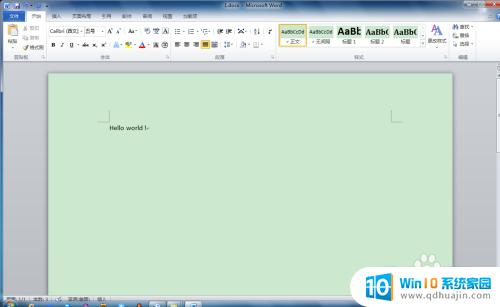
2.点击左上角的“文件”菜单
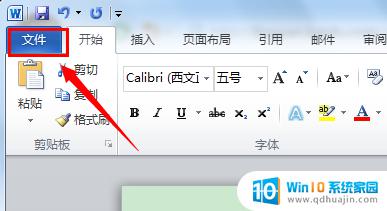
3.点击“选项”,进入选项对话框
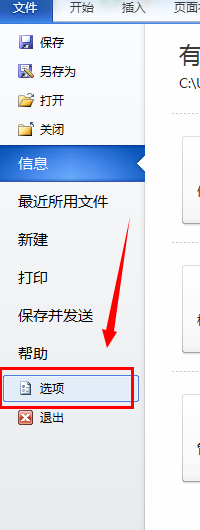
4.点击“高级”选项
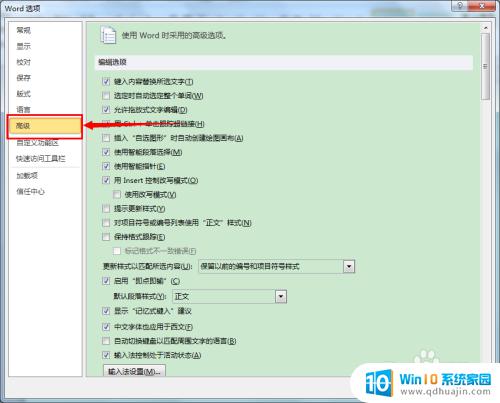
5.在右边找到“输入法控制处于活动状态”,将前面的勾去掉。并点击确认
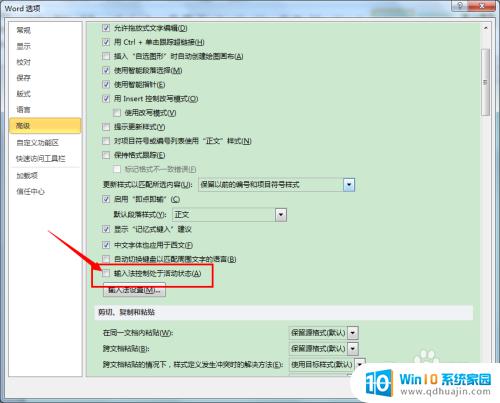
6.成功后重新启动word,就可以看到。自己安装的输入法已经可以显现了
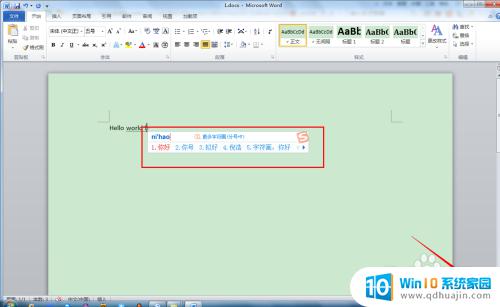
7.OK,enjoy~
如果你使用的是Windows操作系统,在Word中不能调出搜狗输入法的情况下,可以尝试重新安装搜狗输入法软件。如果问题依然存在,可以尝试更新Word软件或者联系搜狗输入法官方客服寻求帮助。使用正确的输入法工具能够大大提高我们的工作效率和准确性,同时也是我们日常工作必备的工具之一。
word无法调出搜狗输入法 Word中搜狗输入法无法使用怎么办?相关教程
- 搜狗输入法使用不了怎么办 电脑搜狗输入法打不开怎么办
- 搜狗输入法能用五笔吗 电脑搜狗输入法五笔设置方法
- 搜狗切换五笔输入法 搜狗五笔输入法如何设置五笔方案
- iphone 搜狗输入法 iPhone苹果手机添加搜狗输入法教程
- 怎么更新搜狗输入法 搜狗拼音输入法怎么升级?
- 小米搜狗输入法怎么卸载 小米手机搜狗输入法怎么卸载
- 搜狗输五笔入法 五笔输入法怎么设置在电脑搜狗输入法中
- 搜狗输入法弹窗广告怎么关闭 搜狗输入法广告如何关闭
- 搜狗输入法计算机功能怎么调出来 搜狗输入法计算器怎么用
- 电脑搜狗输入法繁体简体切换 搜狗输入法简繁体切换方法
- 短视频怎么做成动态壁纸 如何将短视频设置为动态壁纸
- hdmi连接电脑未检测到显示器 电脑HDMI连接显示器显示不全怎么办
- 怎么调整鼠标大小 怎么在电脑上调鼠标大小
- 电脑连接上wifi但是无法访问网络 电脑连接WiFi却打不开网页
- 笔记本电脑开机密码怎么修改 笔记本电脑开机密码修改方法
- 打印机打印不起来怎么回事 打印机连接问题无法打印怎么处理
热门推荐
电脑教程推荐
- 1 怎么调整鼠标大小 怎么在电脑上调鼠标大小
- 2 电脑密码正确却一直显示密码错误 为什么电脑密码正确却提示错误
- 3 小米手机屏幕坏了怎么用电脑操作手机 手机屏幕坏了无法打开usb调试怎么办
- 4 office 2010 永久激活 最新office2010激活码推荐
- 5 小米笔记本网线接口在哪 小米笔记本proX15网线插口在哪里
- 6 word文档格式删除 Word如何清除格式快捷键
- 7 带鱼屏怎么调整分辨率 电脑屏幕分辨率设置指南
- 8 电脑快捷键放大是哪个键 电脑放大缩小快捷键设置
- 9 为什么微信发语音听不到声音 别人发来的微信语音为什么听不到声音
- 10 天正怎么打开工具栏 天正建筑工具栏不见了如何恢复
win10系统推荐
- 1 萝卜家园ghost win10 64位家庭版镜像下载v2023.04
- 2 技术员联盟ghost win10 32位旗舰安装版下载v2023.04
- 3 深度技术ghost win10 64位官方免激活版下载v2023.04
- 4 番茄花园ghost win10 32位稳定安全版本下载v2023.04
- 5 戴尔笔记本ghost win10 64位原版精简版下载v2023.04
- 6 深度极速ghost win10 64位永久激活正式版下载v2023.04
- 7 惠普笔记本ghost win10 64位稳定家庭版下载v2023.04
- 8 电脑公司ghost win10 32位稳定原版下载v2023.04
- 9 番茄花园ghost win10 64位官方正式版下载v2023.04
- 10 风林火山ghost win10 64位免费专业版下载v2023.04